使用webstorm创建html5项目可以通过以下步骤实现:1. 安装并启动webstorm。2. 点击"create new project",选择"static web",输入项目名称和位置,点击"create"。3. 定制项目结构,创建新的html文件。4. 编写和个性化html5代码。5. 利用webstorm的功能如"live edit"、"code completion"和"debugger"进行开发和优化。通过这些步骤,你可以高效地创建和管理一个现代化的html5项目。
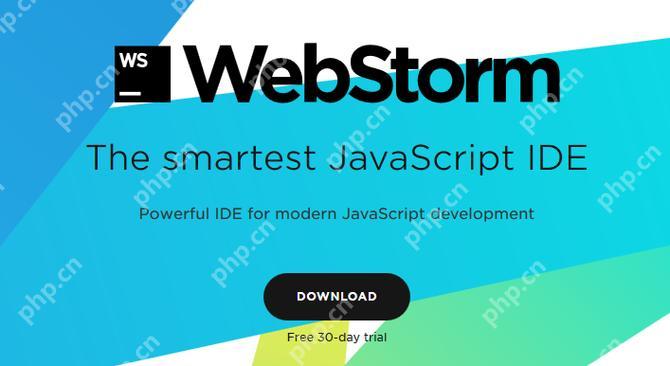
想知道如何使用WebStorm创建一个HTML5项目?其实很简单,但如果你想深入了解这个过程的每一个细节和一些实用的技巧,那么你来对地方了。让我们从头开始,一步步地探索如何用WebStorm打造一个现代化的HTML5项目吧。
首先,你需要确保已经安装了WebStorm。如果你还没有安装,可以从JetBrains的官方网站下载并安装最新版本。安装好之后,启动WebStorm,我们就开始吧。
当你打开WebStorm,你会看到一个欢迎界面。在这里,点击"Create New Project"。在弹出的对话框中,你会看到一系列的项目类型选项。我们的目标是创建一个HTML5项目,所以选择"Static Web"。这个选择会让我们创建一个基本的HTML5项目结构。
立即学习“前端免费学习笔记(深入)”;
在"Project name"字段中输入你的项目名称,比如"MyHTML5Project"。然后,选择一个适合的"Project location"来保存你的项目文件。完成这些设置后,点击"Create"按钮,你的项目就创建好了。
创建项目后,你会看到WebStorm已经为你设置了一个基本的项目结构。通常,你会看到一个名为index.html的文件,这是你的项目的入口点。WebStorm还会自动生成一些基本的CSS和JavaScript文件,帮助你快速开始开发。
现在,是时候定制你的项目了。右键点击项目根目录,选择"New",然后选择"HTML File"来创建新的HTML文件。你可以根据需要创建多个HTML文件,甚至可以创建子文件夹来组织你的项目。
打开index.html,你会看到一个基本的HTML5模板。让我们稍微改动一下,使它更具个性化:
<!DOCTYPE html>
<html lang="en">
<head>
<meta charset="UTF-8">
<meta name="viewport" content="width=device-width, initial-scale=1.0">
<title>My HTML5 Project</title>
<link rel="stylesheet" href="styles.css">
</head>
<body>
<header>
<h1>Welcome to My HTML5 Project</h1>
</header>
<main>
<p>This is the main content area of my project.</p>
<div class="aritcle_card">
<a class="aritcle_card_img" href="/ai/2012">
<img src="https://img.php.cn/upload/ai_manual/000/000/000/175679969998040.png" alt="MCP市场">
</a>
<div class="aritcle_card_info">
<a href="/ai/2012">MCP市场</a>
<p>中文MCP工具聚合与分发平台</p>
<div class="">
<img src="/static/images/card_xiazai.png" alt="MCP市场">
<span>211</span>
</div>
</div>
<a href="/ai/2012" class="aritcle_card_btn">
<span>查看详情</span>
<img src="/static/images/cardxiayige-3.png" alt="MCP市场">
</a>
</div>
</main>
<footer>
<p>© 2023 My HTML5 Project</p>
</footer>
<script src="script.js"></script>
</body>
</html>这段代码展示了HTML5的基本结构,包括头部、主体和脚部。注意我们添加了对外部CSS和JavaScript文件的引用,这些文件是WebStorm自动生成的。
WebStorm提供了许多功能来帮助你开发HTML5项目。例如,你可以使用内置的代码完成功能来快速编写代码,调试工具来检查和修复错误,以及版本控制系统来管理你的代码。
要充分利用WebStorm的功能,你可以:
在开发HTML5项目时,性能优化和最佳实践是关键。WebStorm可以帮助你实现这些目标。例如,你可以使用WebStorm的"Code Inspection"功能来查找和修复潜在的问题。
一些实用的优化技巧包括:
在使用WebStorm创建HTML5项目时,你可能会遇到一些常见的问题。例如,你可能会发现你的CSS或JavaScript文件没有正确加载,或者你的代码在某些浏览器中不兼容。
解决这些问题的方法包括:
通过使用WebStorm创建HTML5项目,你可以快速、高效地开发出现代化的网页应用。WebStorm的强大功能和灵活的配置选项使得它成为HTML5开发的理想工具。希望这篇文章能帮助你更好地理解和掌握使用WebStorm创建HTML5项目的过程,并在你的开发之旅中提供一些有用的技巧和建议。
以上就是使用WebStorm创建HTML5项目的详细步骤的详细内容,更多请关注php中文网其它相关文章!

HTML怎么学习?HTML怎么入门?HTML在哪学?HTML怎么学才快?不用担心,这里为大家提供了HTML速学教程(入门课程),有需要的小伙伴保存下载就能学习啦!

Copyright 2014-2025 https://www.php.cn/ All Rights Reserved | php.cn | 湘ICP备2023035733号